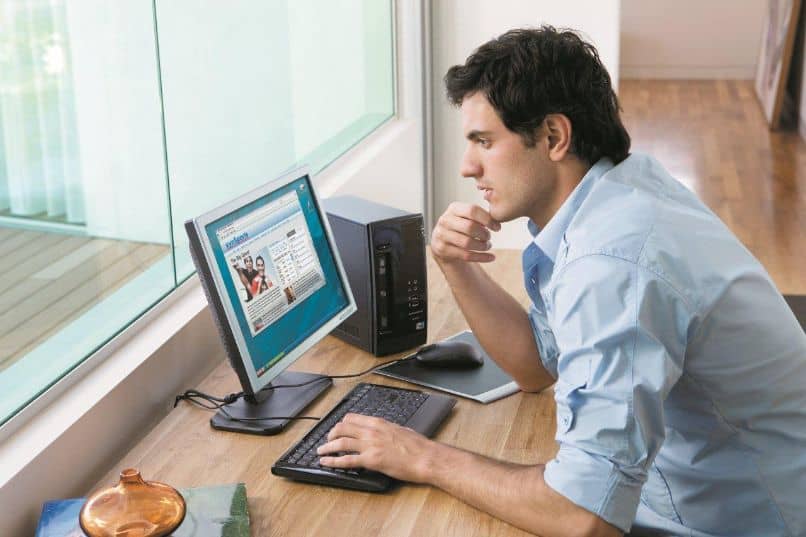
Dla wszystkich użytkowników korzystających z dowolnej przeglądarki wyszukiwaniabez względu na to, który jest najlepszy, Google Chrome, Mozilla, Bing itp. muszą dokładnie rozumieć swoje różne funkcje, a także sposób, w jaki mogą je konfigurować.
Dlatego postawiliśmy sobie za zadanie nauczenie Cię o różnych wyszukiwarkach i tym razem pokażemy jak wyczyścić historię wyszukiwania w Internecie w przeglądarce Bing.
Przeglądarka Bing, wcześniej znana jako Live Search O MSM Search i że został stworzony przez Microsoft, jego wygląd bardzo się dziś zmienił. Ta wyszukiwarka przechowuje i wykorzystuje historię wyszukiwania, dzięki czemu może dostarczać nam spersonalizowane wyniki. Czasami jednak podajemy wiele informacji o naszych danych osobowych.
Zdarza się również, że gdy ta historia przeglądania zawiera dużo informacji, nie działa ona optymalnie lub poprawnie. Pozwala to na generowanie pewnych błędów podczas wyszukiwania. Dzięki poniższemu samouczkowi zamierzamy Cię nauczyć jak wyczyścić historię wyszukiwania w Internecie w przeglądarce Bing i dzięki temu zawsze mamy najlepszą jego wydajność.
Jak wyczyścić historię wyszukiwania w Internecie w przeglądarce Bing
Nasze samouczki, zawsze skupione na pomocy w poznawaniu nowych trendów w świecie technologii i szkoleniu, abyś mógł samodzielnie zarządzać wszystkimi aplikacjami. Z pewnością powinieneś już wiedzieć, jak usunąć lub dezaktywować Bing w menu Start systemu Windows 10.
Musimy też pamiętać, że niezwykle ważna jest wiedza jak wyczyścić historię w przeglądarce Bing. Jeśli często udostępniamy nasz komputer innym osobom, a oni mogą znaleźć bardzo wrażliwe informacje, których z pewnością nie chcemy nikomu udostępniać.
Na początek przejdziemy do następującego łącza, w którym przejdziemy bezpośrednio do nasze konto Microsoft, do sekcji Prywatność. Dzieje się tak, ponieważ Bing jest własnością firmy Microsoft i cała przechowywana historia wyszukiwania znajduje się na naszym koncie. Po wejściu na stronę musimy się zalogować.
Następnie zrobimy klip w zakładce Informacje ogólne, a następnie przejdziemy do prawego dolnego rogu, gdzie znajdziemy opcję Wyświetl i wyczyść historię przeglądania. Musimy zrobić na nim klip, który pokaże nam całą historię wyszukiwania, którą stworzyliśmy i która jest przechowywana w tej sekcji.
Wybierz między czyszczeniem historii lub czyszczeniem wyszukiwań indywidualnie
Widzimy, że są to wszystkie te, które powstały dzisiaj, wczoraj, w zeszłym tygodniu, w zeszłym miesiącu itd., Odkąd zaczęliśmy korzystać z tej przeglądarki. Tutaj w tym momencie możemy wykonać dwie czynności, najpierw możemy wybrać każda linia reprezentuje wyszukiwanie. I utwórz klip na opcji Usuń.
Lub możemy przejść do prawego górnego rogu, gdzie znajduje się opcja Usuń aktywność iw ten sposób usunąć cały rekord. W ten sposób upewnimy się, że nic nie zostanie w historii przeglądania. Po kliknięciu tej opcji pojawi się okienko informujące nas, co się stanie, jeśli usuniemy historię przeglądania.
Jeśli jesteśmy pewni, że go usuniemy, musimy zrobić klip w opcji Usuń, w ten sposób mamy wymazana historia wyszukiwania internetowe w przeglądarce Bing. Dbamy o bezpieczeństwo naszej prywatności, ponieważ informacje, których szukamy w przeglądarkach, dotyczą tylko każdego z nas jako użytkownika.
Każdego dnia pojawia się więcej funkcji i usług niż firmy takie jak Google lub Bing i bardzo ważne jest, aby je poznać i nauczyć się z nich korzystać. Potencjał, jaki posiada każdy z nich, jest bardzo duży, ale wiadomo o nich tak mało, że maksymalne wykorzystanie tego, co może nam zaoferować, byłoby błogosławieństwem.

W ten sposób dotarliśmy do końca jeszcze jednego artykułu, w którym przedstawiono wytyczne, do których należy się stosować wyczyść historię wyszukiwania w Internecie w przeglądarce Bing. W bardzo prosty i szybki sposób chroniąc w ten sposób swoją prywatność.

